
Obsah:
- Autor John Day [email protected].
- Public 2024-01-30 11:58.
- Naposledy zmenené 2025-01-23 15:05.

Toto zariadenie bolo vytvorené na použitie s VCVRack, virtuálnym modulárnym syntetizátorom vytvoreným VCV, ale môže slúžiť ako univerzálny MIDI ovládač.
V závislosti od zvoleného režimu slúži ako MIDI sekvencer alebo klávesnica. MIDI noty mapované na klávesy sú Do, Re, Mi, Fa, Sol, La, Ti, Do ', odtiaľ pochádza názov.
V režime sekvenceru opakuje 16 naprogramovaných poznámok v „jednoduchom“alebo „kontinuálnom“režime, ktoré je možné zvoliť prepínačom.
Na naprogramovanie sekvencie je potrebné zariadenie prepnúť do režimu „nahrávania“, kde sekvenciu vytvoríte stlačením tlačidiel poznámky.
Zariadenie je samozrejme možné prispôsobiť vašim požiadavkám a je z tohto dôvodu navrhnuté modulárnym spôsobom.
Toto je moja prvá poučiteľná a konštruktívna kritika a úprimné komplimenty sú veľmi cenené.
Krok 1: Materiály a nástroje
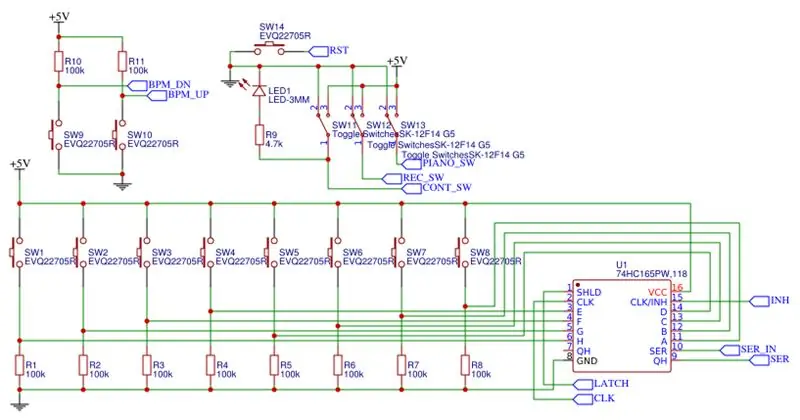
Komponenty:
- Arduino Nano
- 3-polohový prepínač *3
- Tlačidlo *10 (11, ak chcete ďalšie tlačidlo resetovania)
- Rezistor 100k *10
- Displej SSD1306
- Posuvný register SN74HC165 s paralelným vstupom a výstupom
- 16 -pinová zásuvka (voliteľné, ale odporúčané)
- Breadboard alebo PCB
- Plášť alebo základná doska
- Mužské a ženské kolíkové hlavičky (voliteľné)
- LED diódy a zodpovedajúce odpory (voliteľné)
Náradie:
- Spájkovačka
- USB kábel pre Arduino
- Notebook alebo PC s Arduino IDE
Krok 2: Modul: klávesnica
Komponenty:
- Tlačidlo *10
- Displej SSD1306
- Breadboard alebo PCB
- Rezistor 100k *10
- Samčie kolíkové hlavičky (voliteľné)
Namontujte 8 tlačidiel v konfigurácii, v ktorej ich považujete za vhodnú klávesnicu, odporúčam 1- alebo 2-riadkové nastavenie.
Zostávajúce 2 tlačidlá namontujte na miesto, kde chcete mať ovládanie BPM.
Namontujte displej na klávesnicu na požadované miesto.
Odpájajte odpory k tlačidlám a tlačidlá a displej podľa schémy prepojte buď k záhlaviu, alebo priamo k posuvnému registru a Arduinu.
Krok 3: Modul: Ovládací panel
Komponenty:
- 3-polohový prepínač *3
- Breadboard alebo PCB
- Tlačidlo (voliteľné)
- Samčie kolíkové hlavičky (voliteľné)
Namontujte spínače na dosku.
Voliteľne môžete na panel pridať aj tlačidlo resetovania.
Ďalšími doplnkami môžu byť stavové LED diódy zapojené do tlačidiel.
Prepínače a ďalšie komponenty podľa schémy zapojte buď do kolíkového konektora, alebo priamo k Arduinu.
Alternatívne môže byť ovládací panel integrovaný do klávesnice.
Krok 4: Modul: základná doska

Komponenty:
- Arduino Nano
- Posuvný register SN74HC165
- 16 -pinová zásuvka DIP (voliteľné, ale odporúčané)
- Breadboard alebo PCB
- Zásuvky ženských pinov (voliteľné)
Namontujte Arduino a posuvný register alebo zásuvku na dosku. Pri použití zásuvky zasuňte register do zásuvky.
Keď na pripojenie modulov používate kolíkové záhlavia, namontujte zásuvkové konektory na dosku.
Spájkujte komponenty podľa schémy.
Krok 5: Kód
Nainštalujte priložený kód na Arduino.
Polohy pre objekty na obrazovke, ako aj pinout a konfiguráciu sa spracúvajú prostredníctvom #DEFINEs.
Metóda start () len inicializuje piny a zobrazenie, ako aj pole pre poznámky.
Metóda printBPM () spracováva zápis BPM na obrazovku. Pri nastavovaní BPM je potrebné zvýšiť použiteľnosť, aby bolo možné rýchlo meniť hodnotu namiesto toho, aby bolo potrebné jedno stlačenie tlačidla pre každý BPM.
Metóda writeMIDI () spracováva odosielanie MIDI príkazov cez sériové číslo.
Metóda loop () obsahuje režim „sekvencer“a režim „klávesnica“. Ovláda funkcie zariadenia, kontroluje vstupy na ovládacom paneli, určuje, ktorý režim sa má vykonať, a číta posuvný register, aby získal vstup z klávesnice.
Pri zmene počtu prehrávaných krokov alebo poznámok môže byť potrebné upraviť polohy obrazovky.
Krok 6: Plášť
Komponenty:
- Plášť alebo základná doska
- Zostavené zariadenie
- Ďalšie komponenty v závislosti od vášho návrhu, napríklad skrutky.
Namontujte zariadenie do krytu alebo na základnú dosku v závislosti od vášho návrhu.
Vybral som základnú dosku s 3D tlačou, ktorú som neskôr potreboval upraviť tak, aby držala zariadenie.
Krok 7: Použitie

Pomocou prepínačov na ovládacom paneli vyberte požadovaný režim.
V režime klávesnice stlačte tlačidlo s notou, ktorú chcete prehrať. Na displeji by sa malo zobraziť, ktorá nota sa práve hrá.
V režime sekvencera bude zariadenie v režime prehrávania fungovať samo.
V režime „nahrávania“môžete naprogramovať sekvenciu stlačením tlačidiel na klávesnici.
V režime „prehrávanie“zariadenie odošle prehratú notu cez sériové číslo. Ak prehráte rovnakú notu a zariadenie je v „kontinuálnom“režime, nota sa nezastaví a nebude sa hrať znova, v opačnom prípade sa nota zastaví a začne sa hrať ďalšia.
Odporúča:
Sekvencer sekcie rytmu MIDI Arduino: 8 krokov (s obrázkami)

Sekvencer MIDI rytmickej sekcie Arduino: Mať dobrý softvérový bicie stroj je dnes jednoduché a lacné, ale používanie myši mi zabíja zábavu. Preto som si uvedomil, čo bolo pôvodne zamýšľané ako čistý 64 -stupňový hardvérový MIDI bubnový sekvencer schopný spustiť až 12 rôznych bicích elem
Moderný a nový a jednoduchší príklad skrinky s maticovou klávesnicou Arduino 4x4: 3 kroky

Moderný a nový a jednoduchší príklad skrinky s maticovou klávesnicou Arduino 4x4: Ďalší príklad použitia matice LCD klávesnice 4x4 s obvodom I2C
(takmer) Univerzálny MIDI SysEx CC programátor (a sekvencer ): 7 krokov (s obrázkami)

(Takmer) univerzálny MIDI SysEx CC programátor (a sekvencer …): V polovici osemdesiatych rokov začali výrobcovia syntetizátorov „menej je lepšie“; proces, ktorý viedol k syntetizátorom barebones. To umožnilo zníženie nákladov na strane výrobcu, ale spôsobilo, že proces opravy je pre konečné použitie nudný, ak nie nemožný
Príklad skrinky s maticovou klávesnicou Arduino 4x4: 6 krokov

Príklad skrinky s maticovou klávesnicou Arduino 4x4: 2 spôsoby ovládania klávesnice s 16 tlačidlami s minimálnym počtom kolíkov
Nastavte modul DS1302 RTC s klávesnicou + Arduino + LCD: 3 kroky

Nastavte modul DS1302 RTC s klávesnicou + Arduino + LCD: Dobrý deň, práve som vyrobil tento malý projekt, dúfam, že sa vám bude páčiť, pretože názov hovorí o tom, ako pomocou klávesnice nastaviť DS1302, je to jeden zo základných projektov, ktoré môžete pridajte si ho do vlastného projektu, ak chcete pridať ďalšie moduly alebo funkcie … Je to v
